Tenda、TP-Link、 Luxul 、Technicolor、Sitecomによって生成されたワイヤレスルーターを使用している場合、デフォルトのIPアドレスはほとんどの場合192.168.0.1であることを知っておく必要があります。これらの企業の一部は、デフォルトのIPとして192.168.1.1を使用しています。
次の記事では、IP 192.168.0.1に関連するすべての質問に対する回答をお願いします。
準備はできたか?はじめましょう!
192.168.0.1とは何ですか?
より詳細な答えを提供するには、ネットワーク管理におけるこのIPの役割を分割する必要があります。
技術的な側面からは、プライベートIPクラスCアドレスです。このクラスの範囲は192.0.0.0から始まり、223.255.255.255で終了します。
重複しないIPv4アドレスには3つの範囲があります。それらはプライベートネットワーク用に予約されています。彼らはインターネットにルーティングされていないため、IPアドレスレジストリからそれらを使用する許可を求める必要はありません。一般に、ホームルーターは、これらのプライベートIPアドレスを192.168.0.0から192.168.0.255から192.168.0.0.255の範囲のデフォルトのIPアドレスとして使用します。
192.168.0.1デフォルトのルーターIPアドレスとして私たちに興味を持っています。デフォルトのIPアドレスは、製品のベンダーによって工場のネットワークデバイスに割り当てられます。
ネットワークルーターには、通常、1つのデフォルトIPが与えられます。たとえば、TP-Linkルーターには192.168.0.1または192.168.1.1のいずれかが与えられます。ほとんどの場合、日常のユーザーはこのデフォルトのIPアドレスを変更しませんが、ルーターを保護するために、または複雑なネットワークアーキテクチャを構築するときに変更できます。
192.18.0.1で何ができますか?
さて、最も基本的な答えは、このIPを使用して管理者ルーター設定にアクセスできることです。
ただし、ルーターとネットワーク全体のセキュリティに重要な多くの設定を変更できるため、192.168.0.1の使用が拡大します。したがって、あなたは:
- デフォルトのルーターIPアドレスを変更します
- デフォルトのルーターのユーザー名を変更します
- デフォルトのパスワードを変更します
- Wi-Fiを有効にして無効にします
- ワイヤレスパスワードを変更します
- ワイヤレスネットワーク名を変更します
- 友達や家族のために別のゲストネットワークを設定する
- 親のコントロールがあなたの子供がオンラインで費やす時間を制限または制限できるようにする
- ルーターファームウェアを更新します
- 誰があなたのネットワークに接続されているかを見てください
- WiFiからデバイスをブロックします
- ルーターなどを再起動します。
ほとんどの場合、上記の設定の一部を変更する必要はありませんが、ワイヤレスネットワークを保護するために強調したものを変更することを強くお勧めします。
よくある質問
192.168.0.1を使用してルーター管理者にログインするにはどうすればよいですか?
ルーター管理ページにログインするには、次の手順が必要です。
ステップ1-開始する前に
ルーターログインプロセスをシンプルにするために、最初に準備する必要がある特定のことがあります。
- ルーターのデフォルトのユーザー名とパスワードを準備します。これらは、ルーターの下のラベルでユーザーマニュアルで見つけることができます。または、Googleでそれらを検索できます。ルーターモデルのパスワードを入力するだけで、デフォルトのログイン資格情報が1分で見つかります。
- 192.168.0.1がルーターのデフォルトIPであるかどうかを確認してください。ブラウザアドレスバーにこのIPアドレスを入力し、ユーザー名とパスワードを入力するように求められている場合は、正しいものです。ログインウィンドウが表示されない場合は、このガイドを介してIPを見つけることができます。
- ネットワークに接続します。これを行うには、Wi-Fiネットワークを使用するか、ネットワークケーブルを使用できます。最初にデバイスを接続しないとログインできないことに注意してください。
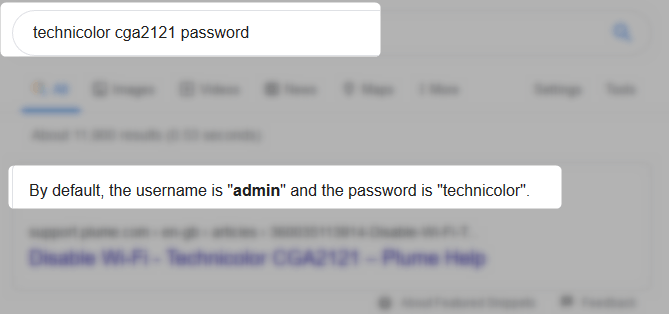
ステップ2-ウェブブラウザを開き、タイプ192.168.0.1
最新のブラウザが仕事をします。それを起動し、アドレスバーで192.168.0.1と入力してください。キーボードのEnterボタンを押します。
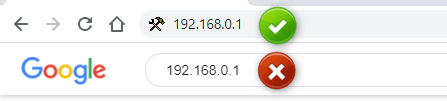
ステップ3-ログイン資格情報を入力します
IPが正しい場合は、デフォルトのユーザー名とパスワードを入力するように求められます。
それらはケースに敏感であるため、それらを慎重に入力し、ログインをクリックします。
ほとんどの場合、管理パネルにログインする問題はありません。ただし、場合によっては、ログインプロセスが失敗します。それが起こった場合、このチェックリストを介してルーターログインの問題を修正します。
192.168.0.1にログインできませんか?
192.168.0.1の管理パネルにアクセスできない場合は、このチェックリストを通過することをお勧めします。以下に示す手順またはソリューションの1つは、問題を修正し、このIPアドレスを使用してルーター設定にアクセスできるようにする必要があります。
- モデム/ルーターとPCまたはラップトップの間のすべてのケーブルとワイヤーを確認してください。それらがゆるいまたは破損している場合に備えて、それらをしっかりと差し付けるか、それらを交換するようにしてください。
- 適切なデフォルトのIPアドレスを入力していることを確認してください。コマンドプロンプトを開きます。 IPConfigと入力して、Enterボタンを押します。結果のデフォルトゲートウェイを見つけて、ブラウザでIPを入力します。
- IPを誤って入力していないことを確認してください。一般的なエラーは、たとえば-192.168.o.1など、数字の代わりに文字を入力することです。
- ブラウザのアドレスバーではなく、URLバーにIPを入力してください。アドレスバーに入力した場合には、ログインウィンドウが表示されません。代わりに検索結果が得られます。
- 必ず正しいユーザー名とパスワードを入力してください
- ログインの詳細を正しく入力していることを確認してください。
- ウイルスやマルウェアをデバイスをスキャンします。たぶん、彼らはあなたが192.168.0.1にログインすることを妨げています。
- 別のブラウザでログインしてみてください。
- ポップアップブロッカーを使用している場合は、一時的に無効にしてください。
- ブラウザのキャッシュをクリアします。
192.168.0.1管理パスワードを変更するにはどうすればよいですか?
なぜルーター管理パスワードを変更するのか、なぜ答えは簡単です。
ルーター設定にアクセスできると、ネットワーク全体を制御できます。これで、誰かがあなたのネットワークに接続した場合、彼はデフォルトのネットワーク名に基づいて使用しているルーターのブランドまたはモデルを見ることができます。彼がそれを知っている場合、彼はデフォルトのルーターIP、ユーザー名、パスワードを簡単に見つけて、管理パネルにアクセスできます。その結果、ルーター管理ページへのアクセス、Wi-Fiネットワークへのアクセス、またはファイルとデータが損なわれる可能性があります。
したがって、192.168.0.1の管理者パスワードを変更するだけでなく、デフォルト設定(デフォルトのIP、管理パスワード、デフォルトネットワーク名、ワイヤレスパスワード)を変更するだけでなく、すべてのデフォルト設定を変更します。あなたが行う各変更は、セキュリティの追加層を表します。
ルーター管理パスワードを変更するには、次のことが必要です。
- 上記のようにルーターにログインします。
- TP-Linkルーターの場合、管理 - >アクセス制御 - >パスワードまたはメンテナンス>管理に移動します
- Tendaルーターの場合は、 Advanced-> Tools->パスワードの変更に移動します
- Technicolorルーターの場合は、 Advanced-> Administration->パスワードの変更に進みます
別のルーター、モデル、またはブランドを使用している場合、手順は似ています。設定でパスワードの変更フィールドを見つける必要があります。
デフォルトのルーターパスワードを変更するとログオフされるため、有線接続を使用してこれを行うのが最善であることに注意してください。ログオフされ、ルーター管理パスワードを覚えていない場合は、ルーターを工場出荷時の設定にリセットする必要があります。これにより、デフォルトのログイン資格情報で再度ログインできますが、ルーターをゼロから構成する必要があります。
重要: 192.168.0.1を使用してルーターにログインできない場合、ルーターを工場出荷時の設定にリセットすることは、最後のオプションとして残す必要があります。したがって、必要なすべての変更を作成したら、デフォルトのIP、ユーザー名、パスワード、およびさらに使用するためのWi-Fiパスワードを書き留めます。
まとめ
IP 192.168.0.1を基本的に理解することは、ホームネットワークを安全に保ち、そのメンテナンスを処理するために不可欠です。この記事が、このデフォルトのIPに関連するすべての質問に対する回答を提供してくれることを願っています。この記事を改善する方法を追加する追加の質問やアイデアがある場合は、お問い合わせください。
